[Солвед] иПхоне Цонтацтс Вон'т Синц витх иЦлоуд
Већина нас се ослања на иЦлоуд за прављење резервних копија и синхронизацију податакапопут контаката, белешки, фотографија итд. између иПхоне-а и других Аппле-ових производа као што су иПад, Мац или Аппле ТВ. Да бисте синхронизовали контакте са иПхоне 7/7 Плус / 6с / 6 / 5с / 5 у иЦлоуд, идите на Подешавања> иЦлоуд> Преместите контакт на УКЉУЧЕНО, а такође бисте требали омогућити иЦлоуд сигурносну копију на свом уређају.
Понекад се иЦлоуд синхронизација чини не тако ефикасном колико верујемо. Контакти не могу да се синхронизују / ажурирају правилно на иЦлоуд. Као што је овај момак описан на макруморс форумима:
„Имам иЦлоуд и пријављен сам на иПхоне, иПад и МацБоок Про (сви ажурирани). Моји уређаји не само што не деле контакте, већ иЦлоуд (веб) не приказује нове контакте додате ни са једног уређаја. "
Ако имате и контакте, неће се синхронизоватина иЦлоуд са иПхоне 7 / СЕ / 6с / 6 / 5с / 5/4, проверите потенцијалне поправке у овом посту да бисте их исправили, а такође вам пружите алтернативни начин за израду резервних копија иПхоне контаката без иЦлоуд или иТунес.
Поправци иПхоне контаката који се не синхронизују са иЦлоуд-ом
Метода 1. Искључите контакте на иЦлоуд-у и поново отворите
Корак 1. Додирните Поставке на вашем иПхоне-у> [ваше име]> иЦлоуд. Ако користите иОС 10.2 или старији, додирните Поставке> иЦлоуд.
Корак 2. Искључите иЦлоуд Цонтацтс на вашем иПхоне-у. Ако се то од вас затражи, одаберите „Делете фром Ми иПхоне“.
Корак 3. Искључите иПхоне, а затим га укључите.
Корак 4. Пријавите се на иЦлоуд.цом са Мац рачунара. Проверите да ли су ваши контакти још увек тамо.
Корак 5. Поновите корак 1 и укључите иЦлоуд Цонтацтс. Ако се од вас затражи, одаберите „Спајање контаката“ из иЦлоуд-а на ваш уређај.
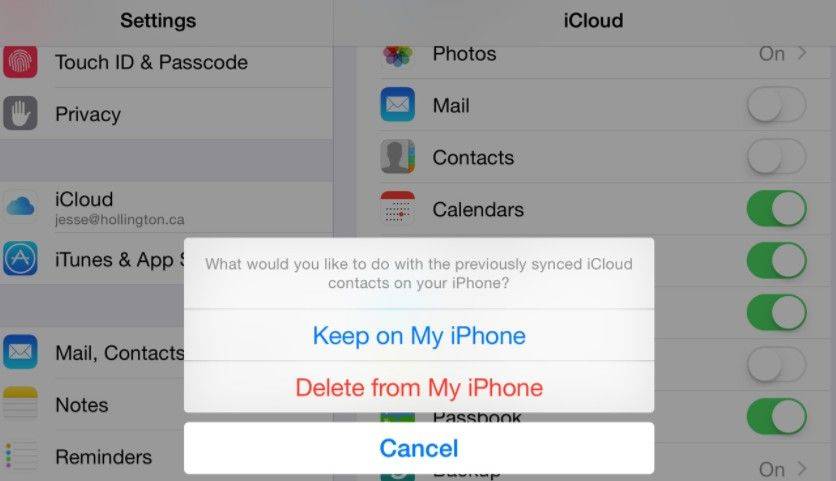
Белешка: Ако имате више налога са Контакти, проверите да ли су контакти контактирани са исправним иЦлоуд налогом: Подешавања> Контакти> Налози> иЦлоуд.
Метода 2. Додајте Гмаил налог, а затим га уклоните
Добио сам ово решење из Аппле дискусија; звучи чудно, али доиста функционише код неких људи који не могу синкронизирати / ажурирати контакте на иЦлоуд.
Корак 1. Идите на Подешавања> Контакти> Налози> Додај налог.
Корак 2. Додајте Гоогле налог и подесите га да синхронизује пошту, календаре и контакте.
Корак 3. Причекајте да ли се на вашем иПхоне-у приказују сви иЦлоуд контакти.

Магичан? Да, може бити. Ево навода из Аппле дискусија.
„Врло брзо имао сам све своје контакте са Гоогле-омтелефон (који није потпуно исти као моји иЦлоуд контакти, јер стално мењам контакте само на свом МацБоок Про-у и уопште не користим Гмаил). Неколико сати касније сви моји иЦлоуд контакти су се појавили , као и везу „Групе“ у горњем левом делу. Потом сам се вратио у Подешавања и избрисао Гоогле налог са свог иПхоне-а. “
Ово су два могућа решења за поправљање контактанеће се синхронизовати са иПхоне-а на иЦлоуд на иОС 10.3.3 / 10.3.2 / 10.3 / 10/9/8. Осим што користите иЦлоуд за иЦлоуд синхронизацију и резервну копију, можете користити и друге алтернативне алате за израду резервних копија контаката на вашем иПхоне, иПад или иПод тоуцх.
Алтернативни алат за прављење резервних копија контаката на иПхоне, иПад - Тенорсхаре иЦареФоне
Тенорсхаре иЦареФоне је професионални иОС податакалат за управљање и пренос за пренос контаката, фотографија, видео записа, белешки, обележивача са / на иПхоне. Корисно је ако се ваши контакти још увек не синхронизују на иЦлоуд.
- 4 избора за извоз контаката, тако да касније можете увести на друге уређаје без икаквих проблема. Можете извозити у резервну датотеку (.цдата), у екцел датотеку, текстуалну датотеку или кмл датотеку.
- Копирајте контакте са ПЦ / Мац на иПхоне без брисања тренутних података.
- Пронађите дупликате контаката и спојите их једним кликом.
- Избришите све или више контаката са свог иПхонеа једнако лако колико можете замислити.
Инсталирајте и отворите Тенорсхаре иЦареФоне, повежите ваш иПхоне са рачунаром. Кликните на Филе Манагер> Цонтацтс у иЦарФоне.

Овде се учитавају сви контакти на ваше повезанетелефон. Можете да мењате, бришете, увозите или извозите контакте. Одаберите све контакте или означите неке од њих, а затим кликните дугме Екпорт, постоје 4 опције за израду сигурносне копије контаката на рачунару.

Касније када грешком избришете контакт, изгубите сенеке контакте због ажурирања за иОС или желите да копирате контакте на нови иПхоне, можете да кликнете на дугме Увези у Тенорсхаре иЦареФоне да бисте одмах додали контакте.
Закључак
Ако ваши иПхоне контакти не могу да се синхронизују са иЦлоуд-ом, виможете испробати два поправка која делимо у овом чланку. Уместо тога, можете размотрити коришћење Тенорсхаре иЦареФоне за израду сигурносне копије контаката на рачунару у читљивом формату.



![[Решено] Како пребацити музику са ПЦ / Мац на нови иПхоне 8/8 Плус](/images/ios-file-transfer/solved-how-to-transfer-music-from-pcmac-to-new-iphone-88-plus.jpg)




![[Проблем решен] иЦлоуд календар Синц Грешка 400](/images/icloud-tips/issue-solved-icloud-calendar-sync-error-400.jpg)
